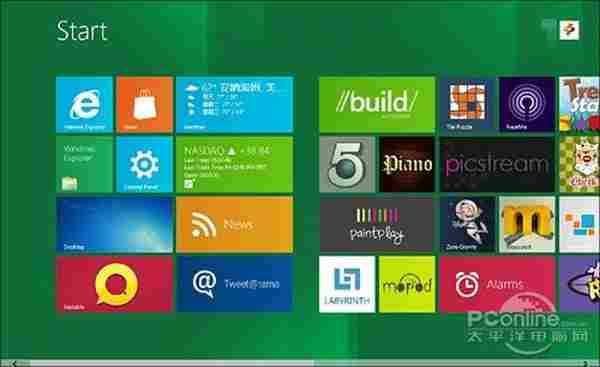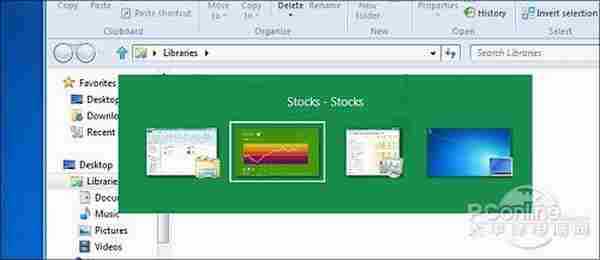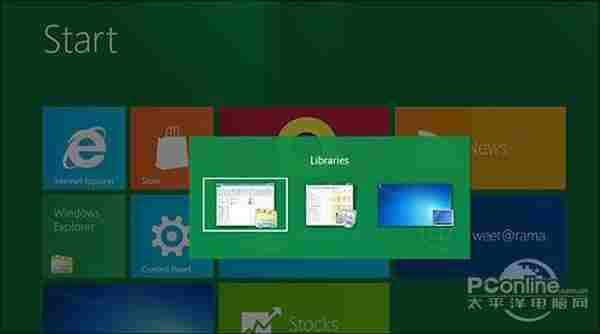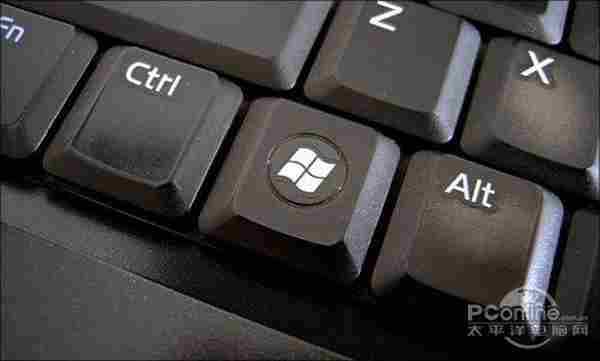你试过吗?列数Win8几种后台程序切换方法
Win8的Metro风格一度让很多网友欣喜异常,但欣喜之后一个问题就出来了,到底该如何切换后台程序呢?众所周知,在Win7中我们通常都是通过任务栏切换,而且这种方式似乎也早已深入人心,所有的图书、网站都是这样介绍的。那么在取消了任务栏的Win8 Metro风格上,我们又该如何切换呢?今天笔者就给大家列举几个,看一看你之前都了解吗?
Windows8系列软件新版本下载:Windows8汉化包(附官方简体语言包)点击下载Windows8点击下载
1. Alt+TAB
特长:Metro与传统桌面通吃
切换程序,第一个想到的自然是经典的Alt+TAB了。别忘了,它可是Windows家庭中最鼎鼎大名的切换程序快捷键,Win8自然也不例外。无论是让人熟悉的Win8传统桌面,还是让人又爱又恨的Metro风格,Alt+TAB都能很轻松地完成任务。值得一提的是,Alt+TAB的适应性很强,无论是普通任务还是Metro任务,都在它的可切换范围内,可以说是Win8任务切换的最佳典范。
2. Windows键
特长:Metro专享,只在Metro开始菜单和最后一个Metro程序间切换
这个方法似乎知道的人还不多,大多数网友只是通过Win键快速调出Metro菜单。其实它还有一个隐藏功能,即可以在最后一个程序与开始菜单间来回切换。不过事先说一句,这项功能只能在Metro界面下生效,因此就当是Metro用户的专享工具吧。
3. 鼠标左侧悬停
特长:通过缩略图挑选程序
这项操作知道的网友很多,最初似乎是来源于某位大神的Win8评测手记。在Metro界面下,我们只要将鼠标悬停到屏幕最左侧,即可激活一个程序缩略图,点击后该程序会自动转换至前台。但事实上这项技巧还有一个隐藏功能,即当我们调出屏幕缩略图时,滚动一下鼠标(滚轮),这时Win8将循环更新每一个已打开的程序图片,切换到哪一项时点击鼠标,便完成了整个任务切换过程。
----------------------------------------------------------------------------- 更多关于 Windows 8 的精彩资讯: Windows 8 Beta已曝光!版本号为8141 Windows8安装全程图赏 兼Win8安装教程! Windows 8超详细图文评测!教你玩转Win8 真的了解Win8吗?11个你忽视的Win8细节 -----------------------------------------------------------------------------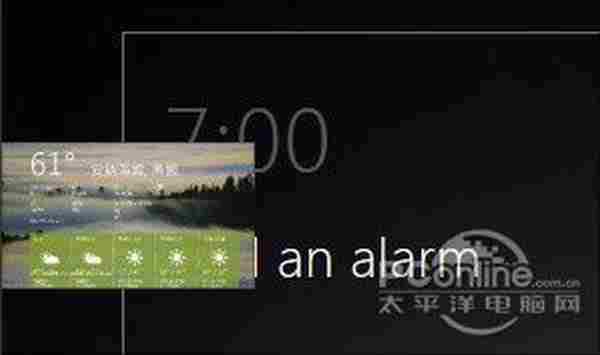
图5 通过滚轮变换缩略图
http://pcedu.pconline.com.cn/softnews/yejie/1110/2567421.html
http://pcedu.pconline.com.cn/soft/st/other/1109/2529247.html
http://pcedu.pconline.com.cn/soft/st/other/1109/2529319.html
http://pcedu.pconline.com.cn/soft/st/other/1110/2552850.html
下一篇:Windows 8超详细图文评测!教你玩转Win8